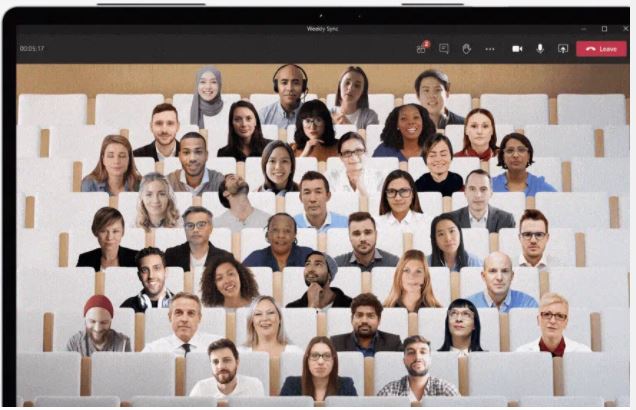Kirjoittajat: Vesa Nopanen ja Elise Passiniemi
Teams on tiimien, projektien ja organisaation digitaalinen työväline, joka mahdollistaa monipuolisen tiimityön niin organisaation sisäisesti kuin myös ylitse organisaatiorajojen. Teamsin avulla viestitään, kokoustetaan, soitetaan, päästään käsiksi kaikkiin tietoihin ja resursseihin sekä pysytään ajan tasalla ja voidaan reagoida asioihin tarvittaessa nopeasti.
Modernista yhteisestä ja laiteriippumattomasta alustasta hyötyvät sinä itse, tiimisi, organisaatiosi, yhteistyökumppanisi ja asiakkaasi. Teamsin lyömättömiä etuja ovat avoimuus, tiedon & resurssien saavutettavuus ja uudelleenhyödynnettävyys, joustavuus ja osallistuminen laitteesta, sijainnista ja ajasta riippumatta, verkostojen osallistaminen, tasa-arvo ja tehokkuus. Työntekijän aika vapautuu työn ytimeen. Lisäksi Microsoft Teams on helposti laajennettavissa vastaamaan räätälöityjä tarpeita niin henkilökohtaiselle kuin organisaatiotasollekin.
Omaa työn tekemistä voi tehostaa esimerkiksi Power Automaten valmispohjien avulla, jolloin omaa tuottavuutta voi nostaa, vaikka tekemällä itselleen toimintoja, joilla viesteistä luodaan tehtäviä joko itselle tai tiimille – tämä on tehty niin helpoksi, että peruskäyttäjäkin voi näitä ottaa käyttöön itsenäisesti. Monipuolisemman työnkulut vaativat vähän enemmän motivaatiota, mutta niiden myötä on mahdollista automatisoida rutiinitehtäviä tai vaikkapa luoda hyväksynnät suoraan Teamsin sisällä. Tässä vaiheessa jo on selkeää, että Teams on paljon muutakin kuin perinteistä ryhmätyöskentelyä.
Tiedostojen käsittely ja muokkaus tiimeissä onnistuu helposti Tiedostot-välilehden kautta. Sen näkymä on jo varsin monipuolinen sekä peruskäyttäjille helposti ymmärrettävä mahdollistaen ”käytän tiedostoja” -lähtökohdan välittämättä enempää miten tai missä ne sijaitsevat. Tiimien tiedostot todellisuudessa sijaitsevat SharePointin kirjastossa, mutta tavallisessa käytössä tuolla ei tarvitse vierailla tai edes olla asiasta kovin tietoinen. Mikäli on tarpeen muokata enemmän metatietoja tai rakentaa tiedostoihin liittyviä automaatioita käyttäjä joutuu astumaan SharePointin tontille – ainakin hetkeksi.
Monipuolinen Teamsin käyttö
Teams on nopeasti muotoutunut monipuoliseksi ja laajennettavaksi tiimityön alustaksi. Sen ytimessä on työvälineen ainutlaatuinen tapa yhdistää ihmiset, keskustelut, tiedostot, sovellukset, puhelut ja kokoukset saman käyttöliittymän alle. Yhä useampi sovellus (kuten tehtävät, muistiinpanot, hyväksynnät, DevOps, CRM, Salesforce ja lukematon määrä asiakkaan omia sovelluksia toteutettuna vaikkapa Power Appsilla tai keskustelubotteja Power Virtual Agentsilla) on käytettävissä Teamsin kautta, jolloin työnteko tehostuu, kun asiat voi hoitaa alusta loppuun yhden käyttöliittymän kautta. Uutuutena myös kokouksiin voi lisätä sovelluksia, jotka voidaan luoda vaikkapa Power Appsilla – tällöin muuttuviin tarpeisiin vastaaminen on entistä sulavampaa Teamsilla. Ei kannata myöskään unohtaa mallisovelluksia joita voidaan ottaa käyttöön Power Appsin kautta ja muokata tiimille tai organisaatiolle sopiviksi! Näistä esimerkkeinä vaikkapa Employee Ideas ja Bulletins. Teams onkin yhä enemmän käyttöjärjestelmä, joka tarjoaa palveluita – eli sovelluksia – työn tekemiseen.
Microsoft Teamsissa sovelluksia voi lisätä mm. tiimien kanaviin välilehtinä, keskusteluun, kokouksiin sekä viesteihin laajennuksina tai botteina. Valikoimaa on lueteltuna paljon, joka mahdollistaa Teamsin laajentamisen sulavasti – käyttäjän vain käyttää niitä mahdollisuuksia mitä hänelle on tarjottu: Teams mahdollistaa laajentamisen fiksusti niihin kohtiin missä sitä tarvitaan. Muttei unohdeta valikon tehoa: käyttäjille osa sovelluksista nousee parhaiten esille vasemman laidan kautta mistä löytyy Teamsin “päävalikko” muutenkin. Isona asiana on myös ilmoitusten tulo suoraan sinne missä käyttäjät ovat: Teamsiin. Tällöin ei tarvitse päivystää sähköpostin tai ulkopuolisen järjestelmän äärellä vaatiiko jokin asia huomiota vai ei. Tietotyön tapahtuessa Teamsissa on vain luontevaa että käyttäjät saavat heidän toimintaansa vaativat herätteet suoraan samaan käyttöliittymään – vaikkapa niin että hyväksyntäprosessi on mahdollista vielä loppuun suoraan sovelluksen viestin kautta.
Oikein käyttöönotettuna ja tarkoituksenmukaisesti laajennettu Teams vähentää sisäistä ja projektin aikaista sähköpostia valtavasti tuomalla keskustelut kaikkien osallistujien näkyville ja tarjoamalla tarpeelliset välineet käyttäjien ulottuville – olivat he millä laitteella tahansa käyttämässä Teamsia.
Miten kokoukset saadaan sujumaan Teamsilla?
Kaikki lähtee hyvästä suunnittelusta, myös kokouksissa ja työpajoissa. Mieti ennen kokouksen järjestämistä, tarvitaanko aiheesta oikeasti kokous, vai voisiko asian hoitaa esim. Teamsin kanavakeskustelussa tai dokumentteja muokkaamalla.
Muita mietittäviä asioita ovat:
- Ketä tarvitaan paikalle? Varmista, että kaikilla osallistujilla on rooli kokouksessa. Mikään ei turhauta niin paljoa kuin turha kokous, jossa minulla ei ole roolia.
- Hyödynnä kokousta varatessasi ajoitustoimintoa, jotta löydät kaikille sopivan ajan. Usein puolen tunnin kokoukset ovat tehokkaampia kuin pidemmät kokoukset.
- Mahdollista osallistujille myös tauon pitäminen ja siirtymisaika seuraavaan kokoukseen. Tsekkaa kokouksen asetukset kokouskutsusta etenkin silloin, kun kokoustat ulkopuolisten kanssa.
- Kun lähetät kokouskutsun, kerro kutsussa kokouksen agenda tai tavoite, jaa materiaalit kutsun linkkinä ja muista mainita, jos osallistujilta tarvitaan ennakkovalmistautumista.
- Muistathan, että aina kokouksiin ei tarvitse osallistua läppäriltä työpöydän ääressä istuen, vaan voitte järjestää esim. kävelykokouksen, johon jokainen liittyy kännykällään?
Lisäksi on hyvä korostaa sitä, että kokouksen ydin tulisi olla päätöksenteossa tai yhteisessä asian jalostamisessa. Tämän vuoksi onkin tärkeää että osallistujille on materiaalit jaossa ennen kokousta jotta niihin voi tutustua & tarvittaessa työstää omaan tahtiin – tarvittaessa kysyen täsmennyksiä chatissa. Tällöin itse kokous voi olla lyhyempi ja tehokkaampi – ja joskus ehkä koko kokousta ei tarvita kun asiat voidaan hoitaa viesteissä sekä dokumenttien muokkauksessa. Kokouksen jälkeen materiaalit & tarvittaessa tallenne ovat suoraan löydettävissä kokouksen kautta eikä niitä tarvitse jakaa osallistujille erikseen. Ryhmätyössä on voimaa!
Kokouksen vetäjän tai fasilitaattorin rooli korostuu virtuaaliympäristössä ja tilanteen ohjaaminen tarvitsee paljon enemmän ohjaamista kuin normaalisti, jotta kokous pysyy tehokkaana. Tässä tärkeimmät vinkkimme:
- Käynnistä kokous pienellä jutustelulla tai aiheeseen virittäytymisellä.
- Sopikaa yhdessä pelisäännöt, kuinka puheenvuoroja käytetään, jotta kaikki saavat äänensä kuuluville ja vältetään päällekkäin puhuminen. Puheenvuoroja voi jakaa Teamsin Nosta käsi -toiminnolla.
- Live Reactioneiden ja kyselyiden käyttö mahdollistaa myös yleisön osallistumisen ja palautteen – samalla vältetään päällekkäin puhumista
- Jotta kokousaika tulee käytettyä tehokkaasti, aukaise kaikki kokouksen aineistot ja välineet jo ennen kokousta itsellesi auki, jotta tähän ei kulu arvokasta aikaa kokouksen tai työpajan aikana.
- Muista aikatauluttaa tarpeeksi taukoja, jotta osallistujat pysyvät virkeinä.
- Hyödynnä teknologiaa, esim. pienryhmähuoneita (Breakout Rooms), Tasks/Planneria (tehtävien jakamiseen), Formsia (kyselyihin) tai Whiteboardia yhdessä ideoimiseen.
Teams -kokousten uudistukset
Teams -kokouksen tai -työpajan hienous on, että se ei vaadi osallistujilta juuri teknistä erityisosaamista, kunhan osaa liittyä Teams-kokoukseen kutsulinkistä. Fasilitaattorin tehokkaalla etukäteisvalmistelulla ja suunnittelulla sekä tehokkailla fasilitointitaidoilla virtuaalikokouksista/työpajoista tulee tehokkaita.
Mitä uutta Teams-kokouksiin on tullut viimeaikoina?
- Pienryhmähuoneet joissa voit jakaa osallistujat esim. ryhmätöihin ja ideoimaan pienempiin ryhmiin. Kokouksen järjestäjä voi liikkua eri huoneiden välillä ja sulkea huoneet, kun pienryhmävaihe on ohi.
- Uudet taustat Yhdessä-tilaan, jota kautta tulee entistä vahvemmin fiilis yhteisestä tilasta. Yhdessä-tila on käytettävissä myös web-selaimen kautta liityttäessä
- Kokousasetus, joka estää osallistujia avaamasta mikrofoniaan kokouksen aikana
- Esittäjätila PowerPointia kokoukseen jakaessa
- Sovellukset joilla voit laajentaa kokouskokemusta kokouksissa sekä ennen ja jälkeen
- Kyselyt (Forms Polls) kokouksiin
- Whiteboard-sovellus Android-laitteisiin
- Useita aulan asetuksia
- 1000-henkilön interaktiiviset kokoukset, jotka laajenevat automaattisesti 20 000 vain-katselu -osallistujaan
Lisäksi ennen toukokuun 2021 HPR:ää on Teamsiin odotettavissa mm:
- Mukautettava asettelu, miten esitys ja esittäjä näkyvät osallistujille
- Dynaaminen näkymä jolla sisältö sekä osallistujat näkyvät
- Webinaari-ilmoittautumiset
- Kokousasetus, jolla voi estää osallistujia avaamasta kameraansa kokouksen aikana
- Monipuolisemmat kyselyt kokouksiin
- PowerPoint-esityksen sisällön kääntö osallistujakohtaisesti
- Pienryhmätiloihin ajastin, jonka jälkeen ne sulkeutuvat automaattisesti
- Pienryhmätilat muistavat huoneet & osallistujat mikäli samaa kokousta käytetään useamman kerran
- Pienryhmätiloissa pääsee siirtämään osallistujia tilojen välillä myös silloin kun tilat ovat avoinna
- Microsoft Viva Connections sekä Insights -sovellukset
Tämän artikkelin ovat kirjoittaneet Vesa Nopanen ja Elise Passiniemi.